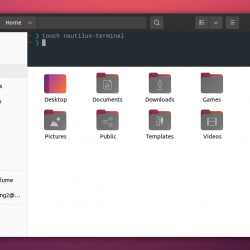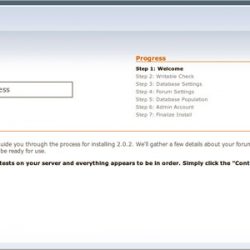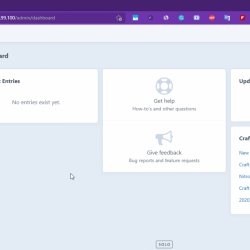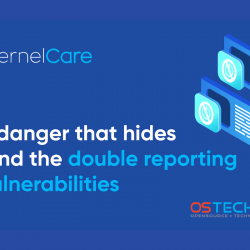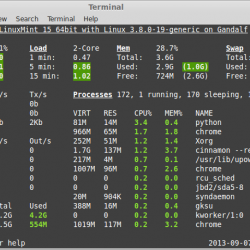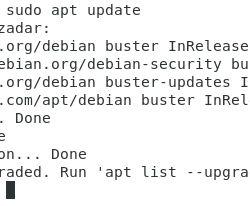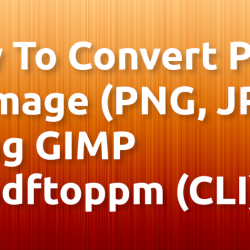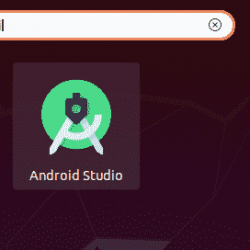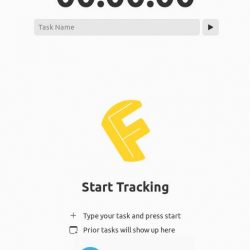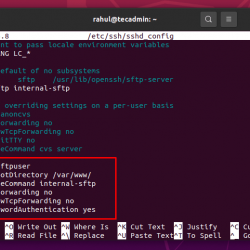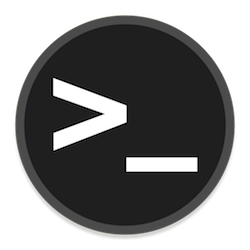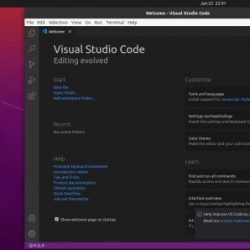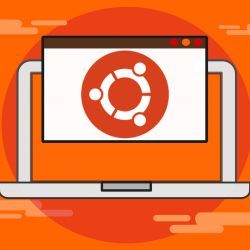在本教程中,我们将向您展示如何在 Ubuntu 18.04 LTS 上安装 Google Chrome。 对于那些不知道的人,谷歌浏览器是由谷歌开发的免费网络浏览器,使用 WebKit 布局引擎。 它适用于 Linux、Android、iOS、Microsoft Windows 和 Mac OS X 操作系统。 但谷歌浏览器不仅仅是一个网络浏览器,因为它结合了从 Chromium 应用程序中借用的复杂开源技术到一个最小的设计中,所有这些都是为了帮助用户比以往更快、更轻松、更安全地上网.
本文假设您至少具备 Linux 的基本知识,知道如何使用 shell,最重要的是,您将网站托管在自己的 VPS 上。 安装非常简单,假设您在 root 帐户下运行,如果不是,您可能需要添加 ‘sudo‘ 到命令以获取 root 权限。 我将向您展示在 Ubuntu 18.04 LTS (Bionic Beaver) 服务器上逐步安装 Google Chrome。
在 Ubuntu 18.04 Bionic Beaver 上安装 Google Chrome
方法 1. 从命令行在 Ubuntu 18.04 LTS 上安装 Google Chrome。
步骤 1. 首先,通过运行以下命令确保所有系统包都是最新的 apt-get 终端中的命令。
sudo apt-get update sudo apt-get upgrade
步骤 2. 在 Ubuntu 18.04 LTS 上安装 Google Chrome。
首先,为 Google Chrome 浏览器创建一个源列表文件:
nano /etc/apt/sources.list.d/google-chrome.list
接下来,复制以下 APT 行并将其粘贴到 google-chrome.list 文件:
deb [arch=amd64] https://dl.google.com/linux/chrome/deb/ stable main
之后,运行以下命令下载 Google 的签名密钥:
wget https://dl.google.com/linux/linux_signing_key.pub apt-key add linux_signing_key.pub
现在更新包列表并安装谷歌浏览器的稳定版本:
apt update apt install google-chrome-stable
第 3 步。访问谷歌浏览器。
安装后,从 Ubuntu Dash 或终端打开 Google Chrome:
google-chrome-stable
如果您想从 Ubuntu 中卸载和删除 Google Chrome,请运行以下命令:
apt-get purge google-chrome-stable apt-get autoremove
方法 2. 在 Ubuntu 18.04 上以图形方式安装 Google Chrome
步骤 1. 前往 https://www.google.com/chrome. 单击下载 Chrome 按钮。
步骤 2. 然后选择第一个选项(64 位 .deb 包),单击接受并安装。
步骤 3. 当 Firefox 询问您如何打开这个 deb 文件时,选择默认选项在 Ubuntu 软件(以前的 Ubuntu 软件中心)中打开它。
如果您选择第一个选项,Google Chrome deb 包将被下载到 /tmp/mozilla_$username 目录。 下载完成后,Ubuntu 软件将自动打开。 点击安装按钮安装google-chrome-稳定到 Ubuntu 18.04。 版本和安装大小信息可以在详细信息部分看到。 189.4MB 的磁盘空间! 这对于 Web 浏览器来说是巨大的。
因为在 Linux 上安装软件需要 root 权限,所以您必须输入密码才能进行身份验证。

第 4 步:安装完成后,您可以在 Unity Dash 中启动 Chrome 浏览器,或者在终端中输入以下命令。
google-chrome-stable
恭喜! 您已成功安装 Google Chrome。 感谢您使用本教程在 Ubuntu 18.04 Bionic Beaver 系统中安装 Google Chrome 网络浏览器。 如需其他帮助或有用信息,我们建议您查看 谷歌浏览器官方网站.